Programmu atinstalēšana un dzēšana Mac datorā ir daudz vienkāršāka salīdzinājumā ar programmu atinstalēšanu Windows datorā. Mac nodrošina vienkāršu veidu, kā atinstalēt lietotnes. Bet ir fakts, kas jums jāzina, — ne visas lietotnes, kuras būs viegli atinstalēt. Dažas lietotnes varēsit atinstalēt, taču to paplašinājumi joprojām tiks atstāti jūsu Mac datorā. Šajā rakstā es jums parādīšu, kā manuāli izdzēst lietotnes un lietotņu failus operētājsistēmā Mac, kā izdzēst no Mac veikala lejupielādētās lietotnes un visbeidzot, kā izdzēst lietotnes no doka.
Kā dzēst lietotnes un lietotņu failus ar vienu klikšķi
MacDeed Mac tīrītājs ir jaudīgs lietotņu atinstalētājs operētājsistēmai Mac, lai vienkāršā veidā pareizi noņemtu lietojumprogrammas, lietotņu kešatmiņu, lietotņu žurnālus un lietotņu paplašinājumus. Ja vēlaties izdzēst lietotni ar visiem saistītajiem failiem, lai padarītu savu Mac tīru, Mac Cleaner izmantošana būs labākais veids.
1. darbība. Instalējiet programmu Mac Cleaner
Lejupielādējiet Mac Cleaner (bezmaksas) un instalējiet to savā Mac datorā.

2. darbība. Skenējiet savu lietotni operētājsistēmā Mac
Pēc Mac Cleaner palaišanas noklikšķiniet uz Atinstalētājs, lai skenētu visas jūsu Mac datorā instalētās programmas.

3. darbība. Izdzēsiet nevēlamās lietotnes
Pēc skenēšanas varat atlasīt lietotnes, kas jums vairs nav vajadzīgas, un pēc tam noklikšķiniet uz Atinstalēt, lai tās pilnībā noņemtu savā Mac datorā. Tas ir vienkārši, un jūs varat ietaupīt daudz laika.
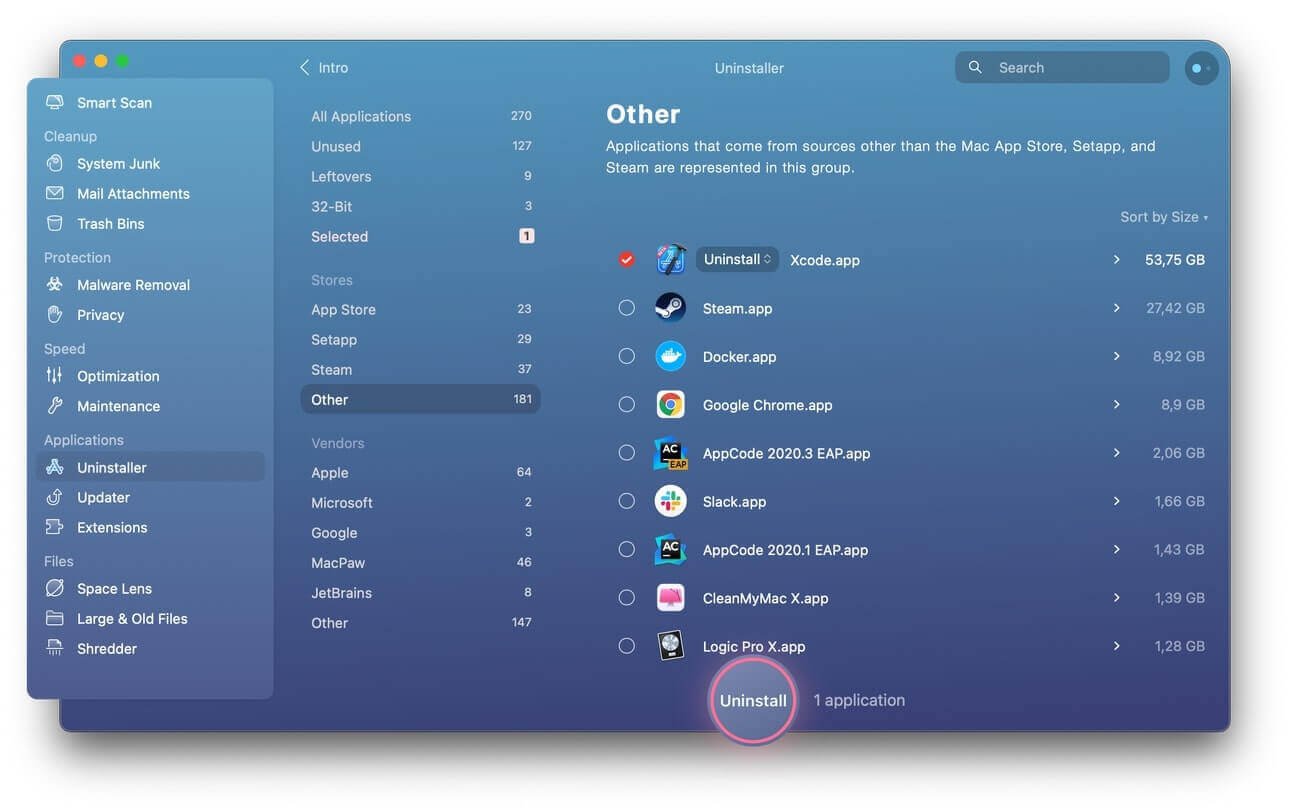
Kā manuāli izdzēst lietotnes un lietotņu failus operētājsistēmā Mac
Vairumā gadījumu viss, kas saistīts ar lietotni, tiek saglabāts vienā mapē. Mac datorā savas lietotnes atradīsit lietojumprogrammu mapē. Ja ar peles labo pogu noklikšķināsit uz lietotnes, tiks parādīts tās pakotnes saturs. Ar peles labo pogu noklikšķiniet uz programmas, kuru vēlaties dzēst, un jūs izdzēsīsit visu, kas saistīts ar lietotni. To dzēšana ir vienkārša. Vienkārši velciet lietotni un visu tās saturu uz miskasti. Pēc visu pārvietošanas uz miskasti, iztukšojiet miskasti. Tādā veidā jūs izdzēsīsit lietotni un visu ar to saistīto no sava Mac datora. Vairumā gadījumu tiek izdzēstas lietotnes operētājsistēmā Mac.
Tomēr ir daži izņēmumi, dažas Mac programmas, kas glabā saistītos failus mapē Bibliotēka. Mape Bibliotēka nav izvēlnē, tas nenozīmē, ka nav bibliotēkas mapes. Operētājsistēmā Mac šī mape tiek slēpta, lai neļautu izdzēst svarīgus sistēmas failus un dažas programmas, kas ir ļoti svarīgas jūsu MacBook. Lai nokļūtu mapē Bibliotēka, darbvirsmā nospiediet taustiņu kombināciju “command+shift+G”. Varat arī piekļūt mapei Bibliotēka, meklētājā ierakstot bibliotēku.
Nokļūstot bibliotēkā, jūs atradīsit daudz mapju. Divas mapes, kuras jums vajadzētu meklēt, ir preferences un lietojumprogrammu atbalsts. Šajās divās mapēs atradīsit saistītos tās lietotnes failus, kuru vēlaties dzēst. Pārvietojiet tos uz atkritni, lai tos izdzēstu, un jūs izdzēsīsit visu, kas saistīts ar lietotni. Ja saskaraties ar lietotni, kuru nevarat izdzēst manuāli, MacDeed Mac tīrītājs būs labākais veids, kā pilnībā izdzēst lietotni. To var lejupielādēt bez maksas, un tas ne tikai parādīs, kur atrodas lietotnes slēptie faili, bet arī palīdzēs tos pareizi izdzēst, lai dzēšana būtu droša.
Kā izdzēst no Mac App Store lejupielādētās lietotnes
Lielākā daļa cilvēku savas lietotnes parasti iegūst no Mac App Store. Lietotņu lejupielāde no App Store ir vislabākā rīcība, jo varat būt drošs, ka lejupielādētā lietotne neradīs nekādus draudus. Tas arī ļauj apturēt lejupielādi, kad vien vēlaties, un ir iespēja atkārtoti lejupielādēt. Kad esat lejupielādējis lietotni un palaidis to savā Mac datorā, ja vēlaties to izdzēst, kā to izdarīt? Programmas dzēšana, ko lejupielādējāt no Mac App Store, nav līdzīga iPhone tālrunī esošās lietotnes dzēšanai. Es jums parādīšu, kā izdzēst lietotni, kas lejupielādēta no Mac App Store. Tas ir, kā jūs to darāt.
- Palaidiet palaišanas paneli. Lai vienkārši palaistu palaišanas paneli, nospiediet funkciju taustiņu F4. Ja F4 nedarbojas, nospiediet fn + F4.
- Noklikšķiniet uz lietotnes, kuru vēlaties dzēst. Pēc noklikšķināšanas uz lietotnes, kuru vēlaties dzēst, turiet nospiestu peles pogu. Turiet to, līdz lietotnes sāk trīcēt.
- Programmām, kuras lejupielādējāt no Mac App Store, augšējā stūrī pa kreisi no lietotnes ikonas tiks rādīts X.
- Noklikšķiniet uz X, un lietotne tiks dzēsta no palaišanas paneļa un arī no Mac. Tiks dzēsti arī visi tā papildu faili.
Lietojumprogrammām, kurās netiks rādīts X, tās būs jāizdzēš, veicot pirmo iepriekš minēto veidu. Vienmēr atcerieties iztukšot miskasti, kad manuāli dzēšat lietotnes.
Kā izdzēst lietotnes no doka
Programmu un programmu dzēšana no doka ir visizplatītākais lietotņu dzēšanas veids operētājsistēmā Mac. Tas vienkārši ietver vajadzīgās lietotnes vilkšanu un nomešanu atkritnē. Šis ir ceļvedis, kas soli pa solim parāda, kā dzēst lietotni no doka.
- Atveriet mapi Programmas. Lai pārietu uz mapi Programmas, atveriet Finder. Finder ikona parasti atrodas dokā. Tā ir pirmā ikona jūsu doka kreisajā pusē. Pēc piekļūšanas Finder's Go izvēlnei noklikšķiniet uz Programmas.
- Noklikšķiniet uz lietotnes, kuru vēlaties dzēst, un turiet lietotnes ikonu.
- Velciet lietotni uz miskasti. Mac datorā ir vienkārši vilkt jebko. Ja izmantojat Mac klēpjdatoru, izmantojiet īkšķi, lai klikšķinātu uz Mac datora peles kreisās pogas, un izmantojiet rādītājpirkstu, lai velciet lietotni uz miskasti. Neatlaidiet īkšķi, velkot lietotni uz miskasti, kad nonākat pie atkritnes, atlaidiet rādītājpirkstu. To darot, lietotne tiks pārvietota uz miskasti. Tas nebūt nenozīmē, ka tas ir dzēsts.
- Izdzēsiet lietotni arī no miskastes. Kad esat ievilcis lietotni, kuru vēlaties dzēst, atkritnē. Noklikšķiniet uz ikonas Miskaste, atrodiet tur lietotni un neatgriezeniski izdzēsiet to no sava Mac datora.
Secinājums
Labākais veids, kā iegūt lietotnes savā Mac datorā, ir tās lejupielādēt no Mac App Store. Lietotnēs, kas lejupielādētas no App Store, nav vīrusu, un tās ir viegli izdzēst, kad vien vēlaties. Vienkāršākais veids, kā dzēst lietotnes no Mac datora, ir dzēst tās no doka. Dažas lietojumprogrammas nevar neatgriezeniski izdzēst no Mac datora, vienkārši velkot tās uz miskasti. Šī lietotne būs jāizdzēš manuāli vai jāizmanto MacDeed Mac tīrītājs kas ir paredzēts lietotņu pilnīgai un drošai dzēšanai.

